Software perekam layar dekstop komputer terbaik
Selamat Datang di Blog Orang IT . Ada kalanya kita harus merekam aktivitas dilayar dekstop komputer untuk berbagai keperluan misalnya membuat video tutorial , membuat presentasi , merekam kejadian dilayar sampai bermain game . Anda membutuhkan software perekam layar dekstop yang hebat dan dengan kualitas video yang dapat disesuaikan . Ada banyak sekali software diluaran sana yang biasa digunakan untuk merekam aktivitas dekstop namun tidak menyediakan pengaturan lebih contohnya bandicam , memang hasil rekaman nya sangat bagus namun kapasitasnya file nya sangat besar dan tidak banyak opsi tambahan untuk melakukan video editing hasil record menurut saya kurang power full
Software screen recorder sendiri adalah aplikasi yang dirancang khusus untuk merekam suatu kegiatan yang ada pada sebuah layar komputer atau laptop. Beberapa fitur penting yang harus diperhatikan adalah dukungan format video, kualitas video, dan suaranya
Dalam artikel kali ini Blog Orang IT akan membahas rekomendasi software untuk merekam aktivitas layar dekstop komputer baik dan terpopuler 2018
1. Open Broadcaster Software
Open Broadcaster Software atau disingkat OBS adalah salah satu software perekam layar komputer terbaik. OBS ini Open Source dan multi-platform, anda dapat memasangnya di Windows, OSX, ataupun GNU/Linux. Dengan ini, anda dapat menggunakannya untuk merekam video ataupun broadcast video ke berbagai situs online secara langsung (live streaming).
Antarmuka penggunanya sangat sederhana, tetapi punya banyak fitur. Seperti merekam desktop, merekam suara dari internal microphone ataupun external microphone, merekam webcam bawaan, ataupun merekam webcam external. anda dapat memodifikasi secara langsung dengan mengatur area seleksi rekaman dan bahkan dapat menambahkan text ataupun gambar pada live streaming anda. anda dapat menyimpan hasilnya ke dalam format MP4 atau FLV.
2. Action!
Software perekam layar komputer terbaik selanjutnya Action!, keunggulannya mampu melakukan streaming secara real-time dan merekam video yang sangat baik pada resolusi HD. Fiturnya juga banyak seperti untuk merekam video, suara bahkan dapat digunakan untuk mengambil gambar dengan sangat cepat (screenshot) yang sangat cocok digunakan untuk memotret gambar yang ingin digunakan untuk tutorial.
Sebelum merekam layar monitor, anda dapat mengatur dulu resolusi video hingga 1080p untuk software perekam layar PC ini. Fitur lainnya dari Action! ini adalah anda dapat memilih menu untuk merekam layar penuh, merekam game, bisa dipula diatur untuk merekam sebagian layar monitor. Format yang dihasilkan dari Action! ini adalah MP4 dan AVI.
3. XSplit Gamecaster
Keunggulan XSplit Gamecaster adalah menawarkan fitur streaming yang kuat. XSplit mampu menayangkan streaming ketika kita sedang bermain game dengan lancar dan sangat stabil. anda dapat mulai merekam dengan menekan satu tombol saja. Menariknya, XSplit akan mengonfigurasi pengaturan yang sesuai dengan laptop yang anda gunakan.
4. Dxtory
Dxtory adalah software perekam layar komputer yang ringan dengan antarmuka dan pengaturan yang sangat sederhana. Dxtory ini mampu mengangkat video pada kualitas tertinggi sesuai dengan kemampuan laptop anda. Pengaturan audionya juga cukup kuat dan mampu merekam dua suara secara bersamaan, misalnya suara dari game dan suara anda yang kemudian dapat diedit secara terpisah.
5. WM Capture
Kelebihan WM Capture adalah anda dapat dengan mudah merekam video pada bagian layar tertentu dan memiliki fitur schedule recording. Dengan begitu, anda bisa menjadwalkan kapan layar komputer memulai rekaman. Jadi anda bisa mengatur agar software screen recorder berjalan otomatis sehingga dapat merekam acara live streaming ketika anda tidak menontonnya. Hasil file dapat disimpan ke dalam format MPEG, WMV, AVI, DVD-ISO, dan lainnya.
6. ShadowPlay
ShadowPlay adalah hardware accelerated screen recording untuk PC berbasis Windows yang menggunakan GPU GeForce yang dibagi oleh Nvidia. Salah satu daya tarik dari ShadowPlay adalah kemampuan merekam mundur hingga 20 menit ke belakang. Dengan menekan shortcut, maka anda menandakan akhir video dan graphics card akan merekam mundur ke belakang hingga sepanjang 20 menit. Alhasil momen berharga yang baru saja terlewat dapat diabadikan dalam bentuk video yang disimpan pada format MP4 dan menggunakan codec H.264.
7. Windows 10 Game Bar
Bagi anda pengguna Windows 10 tidak perlu lagi kesulitan untuk merekam layar PC, karena Windows 10 menyediakan sebuah fitur bernama Windows 10 Game Bar atau Game DVR yang dapat merekam layar secara mudah tanpa perlu bantuan apa pun. anda yang ingin merekam layar PC secara cepat dapat menggunakan fitur Game DVR. Cara ini hanya dapat merekam satu jendela saja sehingga jendela lain tidak akan ikut terekam ketika kita buka.
Salah satu kelebihan lainnya yakni hasil video rekaman tidak berukuran terlalu besar. Game DVR kini juga menjadi salah satu pilihan para YouTuber untuk merekam layar PC ketika bermain game. Caranya tekan Windows + G pada layar jendela yang ingin direkam.




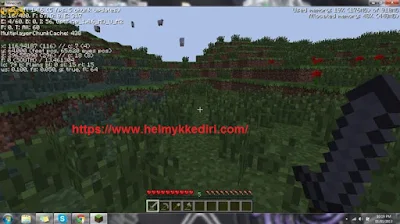


Posting Komentar untuk "Software perekam layar dekstop komputer terbaik"
Posting Komentar
Artikel di blog ini bersumber dari pengalaman pribadi penulis, tulisan orang lain sebagai posting tamu maupun bayaran oleh sebab itu segala hak cipta baik kutipan dan gambar milik setiap orang yang merasa memilikinya